 |
|
 Software de Gestão Financeira com código fonte em PHP, MySQL, Bootstrap, jQuery - Inclui cadastro de clientes, fornecedores e ticket de atendimento Software de Gestão Financeira com código fonte em PHP, MySQL, Bootstrap, jQuery - Inclui cadastro de clientes, fornecedores e ticket de atendimentoDiga adeus às planilhas do Excel e tenha 100% de controle sobre suas contas a pagar e a receber, gestão de receitas e despesas, cadastro de clientes e fornecedores com fotos e histórico de atendimentos. Código fonte completo e funcional, com instruções para instalação e configuração do banco de dados MySQL. Fácil de modificar e adicionar novas funcionalidades. Clique aqui e saiba mais |
|
Você está aqui: Python ::: Dicas & Truques ::: Matemática e Estatística |
|
Como calcular MDC em Python - Python para matemáticaQuantidade de visualizações: 11941 vezes |
|
|
Python para matemática - Como calcular o MDC (Máximo Divisor Comum) em Python Atualmente a definição de Máximo Divisor Comum (MDC) pode ser assim formalizada: Sejam a, b e c números inteiros não nulos, dizemos que c é um divisor comum de a e b se c divide a (escrevemos c|a) e c divide b (c|b). Chamaremos D(a,b) o conjunto de todos os divisores comum de a e b. O trecho de código abaixo mostra como calcular o MDC de dois números informados:
# função que permite calcular o MDC
def MDC(a, b):
while(b != 0):
resto = a % b
a = b
b = resto
return a
# função principal do programa
def main():
print("Este programa permite calcular o MDC\n")
x = int(input("Informe o primeiro valor: "))
y = int(input("Informe o segundo valor: "))
print("\nO Máximo Divisor Comum de", x, "e", y, "é", MDC(x, y))
if __name__== "__main__":
main()
Ao executar este código Python nós teremos o seguinte resultado: Este programa permite calcular o MDC Informe o primeiro número: 12 Informe o segundo número: 9 O Máximo Divisor Comum de 12 e 9 é 3 |
|
|
|
|
PHP ::: Dicas & Truques ::: Data e Hora |
Como construir uma data usando a função mktime() do PHPQuantidade de visualizações: 13321 vezes |
|
A forma mais comum de se construir uma data e hora no PHP é por meio da função mktime(). Esta função recebe as horas e a data na sequência horas, minutos, segundos, mês, dia, ano e retorna um timestamp Unix, que é a quantidade de segundos desde 31/12/1969 - 21:00:00 (fuso horário brasileiro). Veja um trecho de código que constrói a data 13/05/2020 à meia-noite:
<html>
<head>
<title>Estudos PHP</title>
</head>
<body>
<?php
// construir a data 13/05/2020
// se quiser fornecer as horas o formato é:
// hora, minuto, segundo
$timestamp = mktime(0, 0, 0, 05, 13, 2020);
echo "A data é: " . date('d/m/Y', $timestamp);
?>
</body>
</html>
Ao executar este código nós teremos o seguinte resultado: A data é: 13/05/2020 |
Ruby ::: Desafios e Lista de Exercícios Resolvidos ::: Arrays e Matrix (Vetores e Matrizes) |
Exercício Resolvido de Ruby - Como percorrer os elementos de um array em Ruby usando a função eachQuantidade de visualizações: 336 vezes |
|
Pergunta/Tarefa: Dado o seguinte array de int: # vamos criar um array com 5 elementos valores = [8, 3, 10, 4, 7] Sua saída deverá ser parecida com: 8 3 10 4 7 Veja a resolução comentada deste exercício usando Ruby:
# vamos criar um array com 5 elementos
valores = [8, 3, 10, 4, 7]
# vamos usar a função each para percorrer
# os itens do array e exibir seus valores
valores.each { | valor | print valor.to_s + " " }
Veja agora essa mesma resolução usando uma pequena variação, dessa vez usando each...do: # vamos criar um array com 5 elementos valores = [8, 3, 10, 4, 7] # vamos usar a função each para percorrer # os itens do array e exibir seus valores valores.each do | valor | print valor.to_s + " " end |
wxWidgets ::: Dicas de Estudo e Anotações ::: Passos Iniciais |
Como baixar, compilar a biblioteca e criar um projeto C++ wxWidgets usando o Visual Studio 2017Quantidade de visualizações: 2060 vezes |
|
O wxWidgets (conhecido anteriormente como wxWindows) é um toolkit para a criação de interfaces gráficas de usuário (UI) multiplataforma. É lançado sob uma licença livre, a wxWindows Library Licence. Lançada em 1992 por Julian Smart, que continua como desenvolvedor, a biblioteca wxWidgets permite que um programa seja compilado e executado em diversas plataformas de computação, com poucas ou nenhuma modificação. Ela suporta sistemas como: Microsoft Windows, Apple Inc. Mac OS, Linux/Unix (para X11). A biblioteca é implementada em C++, mas outras implementações estão disponíveis para várias das linguagens de programação mais comuns, entre elas: Python, Smalltalk, Perl e Java. Fazendo o dowload do código fonte do wxWidgets Agora que você já sabe o que é o wxWidgets, chegou a hora da notícia triste. Compilar e usar esta biblioteca em nossos programas C++ é um pesadelo, principalmente no Windows. Por isso, resolvi compartilhar com todos as minha experiência, já que o entendimento de todos os passos envolvidos me consumiu alguns finais de semana. O primeiro passo é baixar o código fonte (source code) do wxWidgets. Para isso aponte o seu navegador para https://www.wxwidgets.org. Para esta dica eu usei a versão 3.1.3 no Visual Studio 2017. Acredito que outras versões, tanto do wxWidgets quanto do Visual Studio C++ tenham procedimentos parecidos. Vá até a área de downloads e localize o instalador Windows Installer 1.3.1, com o tamanho de 53Mb. Lembre-se que estamos baixando o código fonte da biblioteca, e não os binários já prontos. Finalizado o download, faça a instalação em um diretório sem espaços. Uma boa sugestão é "C:\wxWidgets-3.1.3" Compilando o wxWidgets usando o Visual Studio 2017 Chegou a hora da compilação. Se você ainda não o fez, abra o VS 2017, vá no menu Abrir -> Pasta/Solução e navegue até o diretório C:\wxWidgets-3.1.3\build\msw. Neste diretório você encontrará projetos para as mais diferentes versões do Visual Studio. Como estamos usando o VS 2017, o projeto a ser aberto é wx_vc15.sln. Escolhe logo este arquivo e clique Abrir. Para o processo de compilação nós temos quatro opções: Debug (static), DLL Debug, DLL Release e Release (static). O Debug deixa o executável maior, porque inclui verificações de faixas e outras informações importantes para o desenvolvimento. As versões com DLL são escolhas boas, pois deixa o executável menor e agiliza o processo de compilação. O alvo da CPU pode ser Win32 ou x64, dependendo do seu desejo. Para esta dica eu usei Win32. Agora vamos compilar para estas quatro opções. Escolha a primeira (Debug), defina a CPU alvo e use a opção Compilar Solução. Pode ir buscar um cafezinho porque o processo é um pouco demorado. Faça isso com as outras três opções de compilação. Correu tudo bem? Nada de erros? Vamos continuar então. Criando o seu primeiro projeto wxWidgets para testar sua compilação Em geral, quando terminamos de compilar o wxWidgets, a primeira coisa que fazemos é abrir uma das samples (amostras) que acompanham a biblioteca, tais como a "minimal", no diretório "C:\wxWidgets-3.1.3\samples\minimal". Se você fizer isso agora, verá que esta aplicação (minimal_vc15.sln) é compilada e executada com sucesso. O problema é quando queremos construir nossa aplicação a partir deste template. O simples fato de renomearmos o projeto ou movê-lo desse diretório já trará uma dor de cabeça danada. Então vamos criar nosso próprio projeto. Feche e abra o VS 2017 novamente. Em seguida vá até o menu Arquivo -> Novo -> Projeto -> Projeto Vazio. Dê um nome e um local para este projeto, sempre sem espaços e caracteres especiais. No Gerenciador de Soluções, clique com o botão auxiliar no nó Arquivos de Origem (Source Code) e escolha Adicionar -> Novo Item. Na janela que se abrirá, escolha Arquivo do C++ (.cpp), dê o nome "Main.cpp" e clique Adicionar. Agora copie o código abaixo (retirado do manual do wxWidgets) e cole no arquivo Main.cpp:
// wxWidgets "Hello World" Program
// For compilers that support precompilation,
// includes "wx/wx.h".
#include <wx/wxprec.h>
#ifndef WX_PRECOMP
#include <wx/wx.h>
#endif
class MyApp : public wxApp
{
public:
virtual bool OnInit();
};
class MyFrame : public wxFrame
{
public:
MyFrame();
private:
void OnHello(wxCommandEvent& event);
void OnExit(wxCommandEvent& event);
void OnAbout(wxCommandEvent& event);
};
enum
{
ID_Hello = 1
};
wxIMPLEMENT_APP(MyApp);
bool MyApp::OnInit()
{
MyFrame *frame = new MyFrame();
frame->Show(true);
return true;
}
MyFrame::MyFrame()
: wxFrame(NULL, wxID_ANY, "Hello World")
{
wxMenu *menuFile = new wxMenu;
menuFile->Append(ID_Hello, "&Hello...\tCtrl-H",
"Help string shown in status bar for this menu item");
menuFile->AppendSeparator();
menuFile->Append(wxID_EXIT);
wxMenu *menuHelp = new wxMenu;
menuHelp->Append(wxID_ABOUT);
wxMenuBar *menuBar = new wxMenuBar;
menuBar->Append(menuFile, "&File");
menuBar->Append(menuHelp, "&Help");
SetMenuBar(menuBar);
CreateStatusBar();
SetStatusText("Welcome to wxWidgets!");
Bind(wxEVT_MENU, &MyFrame::OnHello, this, ID_Hello);
Bind(wxEVT_MENU, &MyFrame::OnAbout, this, wxID_ABOUT);
Bind(wxEVT_MENU, &MyFrame::OnExit, this, wxID_EXIT);
}
void MyFrame::OnExit(wxCommandEvent& event)
{
Close(true);
}
void MyFrame::OnAbout(wxCommandEvent& event)
{
wxMessageBox("This is a wxWidgets Hello World example",
"About Hello World", wxOK | wxICON_INFORMATION);
}
void MyFrame::OnHello(wxCommandEvent& event)
{
wxLogMessage("Hello world from wxWidgets!");
}
Assim que você colar esse código, você já verá um monte de erros, várias partes do código sublinhadas de vermelho. Não se desespere que nós vamos corrigir isso agora. Clique com o botão direito no nó do seu projeto e escolha a opção Propriedades. Nessa janela, localize a opção Configuração e selecione Todas as configurações. Plataforma fica à sua escolha, Win32 (x86) ou x64. Na dúvida deixe Win32. Agora vá em C/C++, na aba Geral e localize Diretórios de Inclusão Adicionais. Clique e escolha a opção Editar. Adicione uma nova entrada para o diretório "C:\wxWidgets-3.1.3\include" (sem as aspas). Clique a opção Aplicar. Agora, ainda na opção C/C++, escolha Pré-processador, clique Editar e vamos acrescentar o valor WXUSINGDLL. Clique Aplicar novamente e vamos agora até o Veiculador (Linker). Localize Diretórios de Bibliotecas Adicionais e adicione a entrada "C:\wxWidgets-3.1.3\lib\vc_dll". Clique Aplicar. Agora mude a configuração para Release. Em seguida vá na seção C/C++, localize a opção Diretórios de Inclusão Adicionais e acrescente a entrada "C:\wxWidgets-3.1.3\lib\vc_dll\mswu" (sem aspas). Vá agora no Veiculador (Linker), opção Entrada e informe o valores wxbase31u.lib e wxmsw31u_core.lib para Dependências Adicionais, cada um em uma linha. Vamos repetir a mesma coisa para a configuração Debug. Dessa vez os valores para Dependências Adicionais na opção Entrada do Veiculador serão wxbase31ud.lib e wxmsw31ud_core.lib (cada um em uma linha). Para finalizar, vá em C/C++ e adicione "C:\wxWidgets-3.1.3\lib\vc_dll\mswud" como uma nova entrada para Diretórios de Inclusão Adicionais. Chegou o grande momento Se você seguiu todos os passos atentamente, já está pronto para compilar seu projeto. Dispare a opção Compilar e cruze os dedos. É bem provável que você já veja de cara o erro abaixo: Erro LNK2019 símbolo externo indefinido _main referenciado na função "int __cdecl invoke_main(void)" (?invoke_main@@YAHXZ) estudos C:\estudos_wxwidgets\estudos\estudos\estudos\MSVCRTD.lib(exe_main.obj) 1 Se isso acontecer, vá de novo até as propriedades do projeto, selecione Todas as Configurações, localize a opção Veiculador (Linker) e depois Sistema. Em SubSystem, troque o valor Console (/SUBSYSTEM:CONSOLE) por Windows (/SUBSYSTEM:WINDOWS). Tente compilar novamente. É provável que você encontre mais um erro, e esperamos que será o último. O programa não pode ser iniciado porque está faltando wxmsw313u_core_vc_custom.dll no seu computador. Tente reinstalá-lo para resolver esse problema. O programa não pode ser iniciado porque está faltando wxbase313u_vc_custom.dll no seu computador. Tente reinstalá-lo para resolver esse problema. Isso aconteceu porque você deve estar compilando em Debug DLL ou Release DLL (o que não é uma má idéia). Para resolver, vá até "C:\wxWidgets-3.1.3\lib\vc_dll" e copie essas duas DLLs para o diretório do seu executável (que deve estar dentro da pasta Debug ou Release) ou para o diretório Windows. A opção de colocar junto ao seu executável é melhor, pois evita o risco de erros caso você tiver versões diferentes do wxWidgets no seu sistema. Abraços e vida longa ao C/C++. |
PHP ::: PHP + XML ::: SimpleXML |
Como usar a função simplexml_load_file() do PHP para carregar um arquivo XML e convertê-lo em um objeto SimpleXMLElementQuantidade de visualizações: 4547 vezes |
A função simplexml_load_file() pode ser usada quando queremos carregar um arquivo XML e convertê-lo em um objeto da classe SimpleXMLElement. Veja a assinatura desta função:SimpleXMLElement simplexml_load_file(string $filename [, string $class_name = "SimpleXMLElement" [, int $options = 0 [, string $ns = "" [, bool $is_prefix = false]]]]) Este método possui alguns parâmetros que são opcionais. O único parâmetro exigido é o nome e/ou caminho do arquivo XML a ser carregado. Código para clientes.xml:
<?xml version="1.0" encoding="iso-8859-1"?>
<cadastro>
<cliente id="14" ativo="true">
<nome>Osmar J. Silva</nome>
<email>osmar@arquivodecodigos.com.br</email>
</cliente>
<cliente id="75" ativo="false">
<nome>Cintia Gomes Arantes</nome>
<email>cintia@arquivodecodigos.com.br</email>
</cliente>
</cadastro>
Veja agora como carregar o conteúdo deste arquivo e convertê-lo em um objeto SimpleXMLElement:
<?
$xml = simplexml_load_file("clientes.xml");
print_r($xml);
?>
Ao executarmos este código teremos o seguinte resultado: SimpleXMLElement Object ( [cliente] => Array ( [0] => SimpleXMLElement Object ( [@attributes] => Array ( [id] => 14 [ativo] => true ) [nome] => Osmar J. Silva [email] => osmar@arquivodecodigos.net ) [1] => SimpleXMLElement Object ( [@attributes] => Array ( [id] => 75 [ativo] => false ) [nome] => Cintia Gomes Arantes [email] => cintia@arquivodecodigos.net ) ) ) Neste documento XML nós temos dois clientes, ou seja, temos um objeto SimpleXMLElement que contém um array de outros dois objetos SimpleXMLElement (um para cada cliente). Para verificarmos se isso é realmente verdade, veja o trecho de código abaixo:
<?
// carrega o arquivo XML e o converte em um objeto SimpleXMLElement
$xml = simplexml_load_file("clientes.xml");
// vamos mostrar os dados do primeiro cliente
echo "Nome: " . $xml->cliente[0]->nome . "<br>";
echo "E-Mail: " . $xml->cliente[0]->email;
?>
Ao executarmos este código teremos o seguinte resultado: Nome: Osmar J. Silva E-Mail: osmar@arquivodecodigos.com.br |
Java ::: Dicas & Truques ::: Arrays e Matrix (Vetores e Matrizes) |
Como testar se uma matriz é uma matriz identidade usando JavaQuantidade de visualizações: 594 vezes |
|
Seja M uma matriz quadrada de ordem n. A matriz M é chamada de Matriz Identidade de ordem n (indicada por In) quando os elementos da diagonal principal são todos iguais a 1 e os elementos restantes são iguais a zero. Para melhor entendimento, veja a imagem de uma matriz identidade de ordem 3, ou seja, três linhas e três colunas: 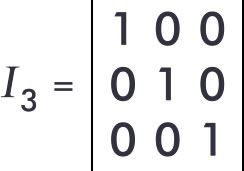 Veja um código Java completo no qual nós declaramos uma matriz quadrada de ordem 3, pedimos para o usuário informar os valores de seus elementos e no final informamos se a matriz é uma matriz identidade ou não:
package estudos;
import java.util.Scanner;
public class Estudos{
public static void main(String[] args){
int n = 3; // ordem da matriz quadrada
int matriz[][] = new int[n][n]; // matriz quadrada
// para efetuar a leitura do usuário
Scanner entrada = new Scanner(System.in);
// vamos pedir para o usuário informar os elementos da matriz
for (int i = 0; i < n; i++){
for (int j = 0; j < n; j++) {
System.out.print("Elemento na linha " + (i + 1) +
" e coluna " + (j + 1) + ": ");
matriz[i][j] = Integer.parseInt(entrada.nextLine());
}
}
// agora verificamos se a matriz é uma matriz identidade
boolean identidade = true;
for(int linha = 0; linha < n; linha++){
for(int coluna = 0; coluna < n; coluna++){
if(matriz[linha][coluna] != 1 && matriz[coluna][linha] != 0){
identidade = false;
break;
}
}
}
// agora mostramos a matriz lida
System.out.printf("\n");
for (int i = 0; i < n; i++) {
for (int j = 0; j < n; j++) {
System.out.printf("%d ", matriz[i][j]);
}
System.out.printf("\n");
}
if (identidade){
System.out.printf("\nA matriz informada é uma matriz identidade.\n");
}
else{
System.out.printf("\nA matriz informada não é uma matriz identidade.\n");
}
}
}
Ao executar este código Java nós teremos o seguinte resultado: Elemento na linha 1 e coluna 1: 1 Elemento na linha 1 e coluna 2: 0 Elemento na linha 1 e coluna 3: 0 Elemento na linha 2 e coluna 1: 0 Elemento na linha 2 e coluna 2: 1 Elemento na linha 2 e coluna 3: 0 Elemento na linha 3 e coluna 1: 0 Elemento na linha 3 e coluna 2: 0 Elemento na linha 3 e coluna 3: 1 1 0 0 0 1 0 0 0 1 A matriz informada é uma matriz identidade. |
Desafios, Exercícios e Algoritmos Resolvidos de Java |
Veja mais Dicas e truques de Java |
Dicas e truques de outras linguagens |
|
VisuAlg - Como calcular o coeficiente angular de uma reta em VisuAlg dados dois pontos no plano cartesiano |
Códigos Fonte |
 Software de Gestão Financeira com código fonte em PHP, MySQL, Bootstrap, jQuery - Inclui cadastro de clientes, fornecedores e ticket de atendimento Software de Gestão Financeira com código fonte em PHP, MySQL, Bootstrap, jQuery - Inclui cadastro de clientes, fornecedores e ticket de atendimentoDiga adeus às planilhas do Excel e tenha 100% de controle sobre suas contas a pagar e a receber, gestão de receitas e despesas, cadastro de clientes e fornecedores com fotos e histórico de atendimentos. Código fonte completo e funcional, com instruções para instalação e configuração do banco de dados MySQL. Fácil de modificar e adicionar novas funcionalidades. Clique aqui e saiba mais |
 Controle de Estoque completo com código fonte em PHP, MySQL, Bootstrap, jQuery - 100% funcional e fácil de modificar e implementar novas funcionalidades Controle de Estoque completo com código fonte em PHP, MySQL, Bootstrap, jQuery - 100% funcional e fácil de modificar e implementar novas funcionalidadesTenha o seu próprio sistema de controle de estoque web. com cadastro de produtos, categorias, fornecedores, entradas e saídas de produtos, com relatórios por data, margem de lucro e muito mais. Código simples e fácil de modificar. Acompanha instruções para instalação e criação do banco de dados MySQL. Clique aqui e saiba mais |
Linguagens Mais Populares |
|
1º lugar: Java |



